
Talimatlar: Windows 10’da bir proxy sunucusu nasıl yapılandırılır, çok basit. Açık ve basit. 30 saniye
Windows 10’da spaceproxy.net‘ten kişisel bir proxy sunucusu kurmak, internette rahat ve hızlı bir şekilde gezinmek, çevrimiçi oyunlar oynamak ve sosyal ağları kullanmak için gereklidir. Özel bir IP adresi kullanın:
- Web sayfası yükleme hızını artırır.
- Maksimum anonimliği ve engellenen İnternet kaynaklarına ücretsiz erişimi garanti eder.
- Kullanıcıların kişisel bilgilerini dolandırıcılardan ve bilgisayar korsanlarından korur – bu özellikle düzenli olarak girilen oturum açma bilgileri, parolalar, telefon numaraları ve ödeme bilgileri için önemlidir.
- Veri trafiğinden tasarruf sağlar.
Ayrıca Özel IP, arama sorgularını analiz etmek, anlamsal bir çekirdek oluşturmak ve bir sitenin arama sonuçlarındaki konumunu iyileştirmek için diğer işlemleri gerçekleştirmek söz konusu olduğunda SEO uzmanları için vazgeçilmez bir araç olarak kabul edilir. Daha önce bu tür bir iş yapmamış olsanız bile Windows 10’da kolayca bir proxy kurabilirsiniz.
Windows 10’da bir proxy’yi hızla yapılandırın
Windows 10 bilgisayarda kısa sürede kişisel bir proxy sunucusu kurmak için aşağıdaki adımları izleyin:
-
- Windows tuşuna ve R tuşuna aynı anda basın. Görüntülenen pencere çubuğuna inetcpl.cpl yazın.
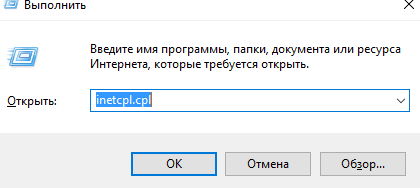
2. Pencere açıldığında, Bağlantılar sekmesine gidin ve sağ alt köşedeki Ağ Ayarları düğmesine tıklayın.
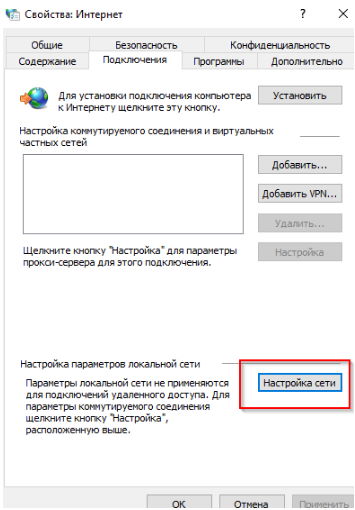
Proxy sunucusu otomatik olarak yapılandırılmışsa, bu adımı atlayabilirsiniz. Manuel yapılandırma gerekiyorsa, proxy sunucusunun bağlantı noktasını ve adresini girin.
3. Etkinleştirmeden sonra “Gelişmiş” düğmesine tıklayın.
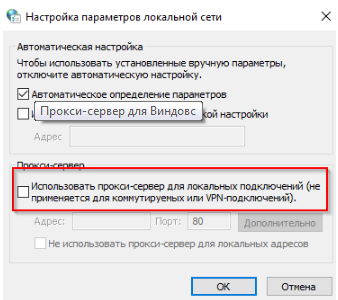
4. Görüntülenen pencerede “Tüm protokoller için bir proxy sunucusu” onay kutusunu etkinleştirin.

5. “HTTP” satırına sunucu adresini girin. Not: Proxy gerektirmeyen birkaç IP adresiniz varsa, “Do not use proxy for addresses starting with:” kutusunu işaretleyin.
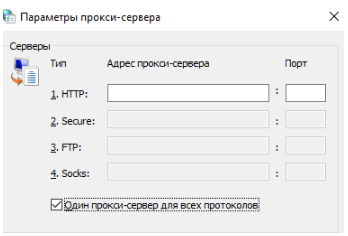
6. Değişikliklerinizi onaylamak için “Tamam” düğmesine tıklayın.
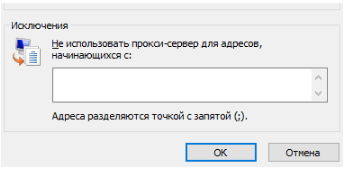
Tüm değişiklikleri kaydettikten sonra programı kapatın.
Windows 10’da proxy ayarlarını değiştirme
Önceki kurulumdaki ayarları değiştirmeniz gereken birçok durum vardır – örneğin, IP adresiniz değiştiyse veya proxy sunucusuna ihtiyaç duymayan adresler listesine eklemeniz gerekiyorsa. Sağlanan talimatları kullanarak bunu hızlı ve kolay bir şekilde yapabilirsiniz. Yapılandırma modundan çıktıktan sonra yapılandırma değişikliklerinizi kaydetmeyi unutmayın.
Windows 10’da proxy sunucusu kullanma
Çoğu modern tarayıcı, kişisel proxy sunucularının kullanımını destekleyen ek eklentilere sahiptir. Tarayıcı yerine doğrudan bilgisayarınızdan bir proxy sunucusu kullanmak için eklentiyi devre dışı bırakın. Bunu yapmak için aşağıdaki şekilde ilerleyin:
-
- “Ayarlar” menüsüne gidin.
- “Gelişmiş” bölümünde “Proxy sunucu ayarları “nı bulacaksınız.
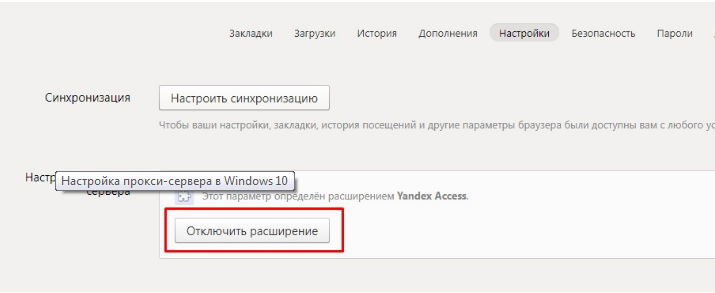
- Tarayıcıda yüklü proxy sunucusunu “kaldırmak” için “Uzantıyı devre dışı bırak” seçeneğine tıklayın.
İşiniz bitti! Şimdi başlayabilirsiniz. Proxy sunucusunu istediğiniz zaman aynı şekilde etkinleştirebilirsiniz.
Cihazınıza zaten ayrı bir proxy sunucusu yüklediyseniz ve ağ ayarlarınızı kontrol etmeniz gerekiyorsa ne olacak? Şu anda kullandığınız herhangi bir tarayıcı işinizi görecektir. Ayarlar’a gidin ve Proxy sekmesini bulun. Açılan pencere mevcut tüm adresleri listeler ve gerekli değişiklikleri yapmanızı sağlar. Tarayıcınızın sürümüne bağlı olarak, bu öğeyi “Sistem” bölümündeki “Ağ ayarları” kısmında bulabilirsiniz.
Ваша заявка принята!
В ближайшее время
мы свяжемся с Вами















































